Non succede a molti utenti iOS quando ne hanno bisogno elimina ID Apple, ma se è un modo per proteggere la tua privacy, ti invitiamo a farlo. In particolare, sia che tu abbia intenzione di vendere il vecchio iPhone o di regalarlo ad altri amici, di passare da Apple a un altro marchio Android, di sostituire un account compromesso, ecc., Devi eliminare il tuo vecchio ID Apple nel caso in cui altre persone ne approfittino e danneggino il tuo interessi.
Quindi, come eliminare l'ID Apple in modo permanente? Poiché l'eliminazione dell'ID Apple non è così comune, molte persone lo trovano strano da gestire. Ho visto molte persone porre domande come "come faccio a eliminare l'ID Apple" nei forum.
In questo articolo, ho elencato tutti i metodi per eliminare definitivamente l'account ID Apple. Puoi selezionare un metodo per eliminare l'ID Apple da iPhone, iPad o Mac in base alle tue esigenze.
È possibile rimuovere direttamente l'ID Apple sul dispositivo iOS. Questo metodo non richiede connessione al computer, iTunes, applicazioni extra o passaggi complicati. Dai un'occhiata a questo semplice tutorial qui sotto.

Passo 1 Sul tuo iPhone, vai su "Impostazioni", tocca il tuo ID Apple, quindi fai clic su "Esci" nell'opzione pop-up per rimuovere l'ID Apple.
Passo 2 Ora vai su "Impostazioni"> "iCloud", scorri verso il basso e disconnetti.
Note:: Puoi utilizzare il tuo ID Apple in diversi punti, quindi assicurati di aver disconnesso o disattivato il tuo account ID Apple per iCloud, iMessages, FaceTime, Game Center e altri servizi. Puoi anche eliminare le informazioni personali associate al tuo account accedendo al portale My Apple ID.
Il metodo del pugno può disabilitare l'ID Apple dal dispositivo iOS. Ma è più una risposta temporanea. Se passi a un nuovo account Apple e continuerai a utilizzare il tuo vecchio iPhone, questo metodo funziona meglio.
Tuttavia, se stai cercando una soluzione permanente per cancellare il tuo account ID Apple, avrai bisogno di un pulitore di dati iOS premium per eliminare correttamente l'account ID Apple da iPhone.
Elimina definitivamente l'ID Apple da iPhone / iPad con iPhone Unlocker
Anche se il suo nome è iPhone Unlocker, può anche aiutarti a rimuovere l'ID Apple o la password su iPhone. Sblocco iPhone Aiseesoft è il miglior software professionale per aiutare gli utenti a rimuovere l'ID Apple e la password. Ha 3 modalità tra cui gli utenti possono scegliere: cancellare passcode, rimuovere l'ID Apple e rimuovere lo schermo. Prova subito questa app gratuitamente per riottenere l'accesso al tuo iPhone.

Scarica
Sicuro al 100%. Nessuna pubblicità.
Sicuro al 100%. Nessuna pubblicità.
Passo 1 Avvia Aiseesoft iPhone Unlocker
Avvia iPhone Unlocker sul tuo computer e scegli la modalità Rimuovi ID Apple.
Passo 2 Collega il tuo dispositivo iOS al computer con un cavo USB.
Collega il tuo dispositivo iOS al computer con un cavo USB. Una volta rilevato il dispositivo, ti ricorderà di toccare Affidabilità sul dispositivo.
Passo 3 Rimuovi ID Apple
Fai clic sul pulsante Avvia per iniziare il processo.
E qui ci sono due situazioni di Trova il mio iPhone sul tuo iPhone. Pensiamo che ti sarà utile.

Situazione 1. Se Trova il mio iPhone è disabilitato
Se Trova il mio iPhone è disabilitato sul tuo dispositivo iOS, iPhone Unlocker inizierà direttamente a rimuovere il tuo ID Apple. Attendi qualche istante, il tuo ID Apple e l'account iCloud verranno rimossi.
Situazione 2. Se Trova il mio iPhone è abilitato
Se Trova il mio iPhone è abilitato sul tuo dispositivo, devi ripristinare tutte le impostazioni sul tuo dispositivo. Sul tuo dispositivo, vai su Impostazioni > Generali > Ripristina. Selezionare Ripristina tutte le impostazioni per procedere. Se ti viene richiesto di inserire il passcode, inseriscilo e conferma Ripristina tutte le impostazioni.
Dopo aver confermato di ripristinare tutte le impostazioni, il dispositivo inizierà a rimuovere automaticamente l'ID Apple. Durante il processo, non disconnettere il dispositivo.
Nota: se il dispositivo è in esecuzione su iOS 11.4 e versioni successive, è necessario disabilitare Trova il mio iPhone toccando Impostazioni> iCloud> Trova il mio iPhone, quindi disattivare Trova il mio iPhone.
Al termine del processo, l'ID Apple e l'account iCloud verranno rimossi dal dispositivo. Ora puoi configurare il tuo dispositivo con un altro ID Apple o uno nuovo.

Il tuo ID Apple è associato, molto probabilmente, a tutti i dispositivi iOS che hai effettuato l'accesso con questo ID Apple. Con iTunes e il computer. In genere è sicuro eliminare l'ID Apple dal computer o dal Mac per rimuovere queste associazioni, più come una lavagna pulita.
Passo 1 Apri iTunes sul tuo PC / Mac e fai clic su "Account"> "Visualizza il mio account".
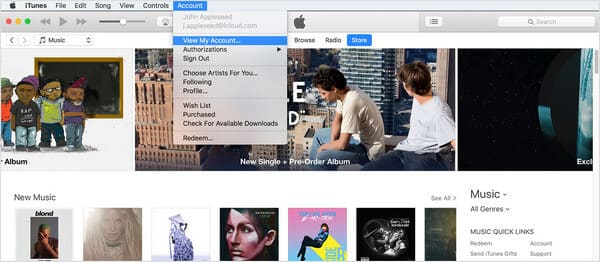
Passo 2 In "Informazioni sull'account", fai clic su "Rimuovi autorizzazione" per rimuovere tutte le autorizzazioni del computer associate all'ID Apple. Nel pop-up, fai clic su "Rimuovi autorizzazione da tutti i computer".
Ottieni i passaggi dettagliati qui rimuovere l'autorizzazione del computer su iTunes.
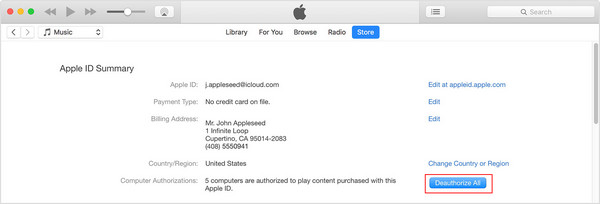
Passo 3 In "iTunes nel cloud", fai clic su "Gestisci dispositivi" e rimuovi tutti i dispositivi elencati.
Note:: Per gli utenti Mac, sarebbe inoltre necessario un altro metodo per eliminare l'ID Apple su Mac in modo più approfondito.
Passo 4 Sul Mac, fai clic sull'icona Apple nella "Barra dei menu" e apri "Preferenze di Sistema".
Passo 5 Fai clic su iCloud e poi Esci.
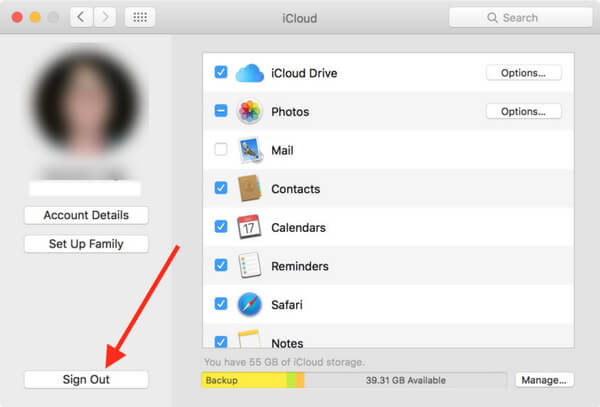
Anche se abbiamo parlato così tanto di come eliminare un account ID Apple, questi sono alcuni metodi per cancellare la maggior parte delle tracce del tuo vecchio ID Apple da tutti i tuoi dispositivi e computer. Fino ad ora, in realtà non esiste un percorso ufficiale consigliato per eliminare un ID Apple, a meno che non si contatta la pagina di supporto Apple sulla Privacy.
Specialmente, puoi andare a Informativa sulla Privacy pagina, seleziona Ho una domanda sull'opzione "Problemi di privacy", quindi inserisci tutti i dettagli lì e indica che desideri eliminare il tuo ID Apple. In genere Apple ti chiederà di confermare questa richiesta, tieni d'occhio la tua casella di posta elettronica per ulteriori istruzioni.
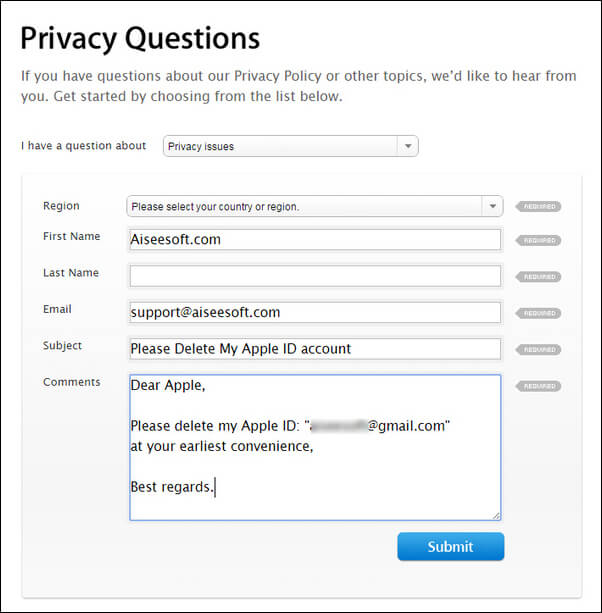
In questo articolo, ti abbiamo principalmente fornito tre metodi su come eliminare l'ID Apple. A paragone, ti consigliamo di utilizzare lo strumento FoneEraser, è di gran lunga il modo migliore per eliminare definitivamente un account ID Apple da iPhone.
Se hai appena dimenticato l'ID Apple, non è necessario eliminare l'ID Apple, ma ripristina ID Apple. Oppure, se c'è qualcosa che non va nel tuo ID Apple, puoi trovare suggerimenti da risolvere ID Apple non funzionante problema.
Hai ancora domande su come eliminare l'ID Apple? Sentiti libero di lasciare i tuoi commenti in basso.
Utilizzo dei prodotti Apple
Cambia ID Apple Elimina ID Apple Blocca le note con password Usa la ricerca Spotlight Come usare AirDrop Correzione Impossibile ottenere posta Autenticazione a due fattori Rimuovere la protezione dei backup crittografati X-Mirage
Per riparare lo schermo dell'iPhone bloccato, cancellare la funzione della password può aiutarti molto. E puoi anche cancellare facilmente l'ID Apple o la password per lo Screen Time.
Sicuro al 100%. Nessuna pubblicità.
Sicuro al 100%. Nessuna pubblicità.